你是否厭倦了電腦千篇一律的關機方式?開始—電源—關機?俗強按關機鍵?如果感覺這些傳統關機方式無聊的話,電腦愛好者朋友們 不妨試試Win10關機新Get,試試滑動關機或語音關機如何。接下來小編為大家分享下Win10 滑動關機和語音關機方法,Get起來。
滑動關機
所謂滑動關機,顧名思義,就是滑動著關機,桌麵先出現一個鎖屏壁紙,然後有“滑動以關閉電腦”幾個字,點住往下拉動即可關機。
實現方法
依次點擊[此電腦/我的電腦]—[C盤]—[windows]—[System32]—[SlideToShutDown.exe],這個就是滑動關機的命令了,雙擊即可實現滑動關機。

為了方便我們下次使用,可以複製一個快捷方式,然後把快捷方式放到桌麵,下次直接在桌麵上點擊即可實現滑動關機效果。
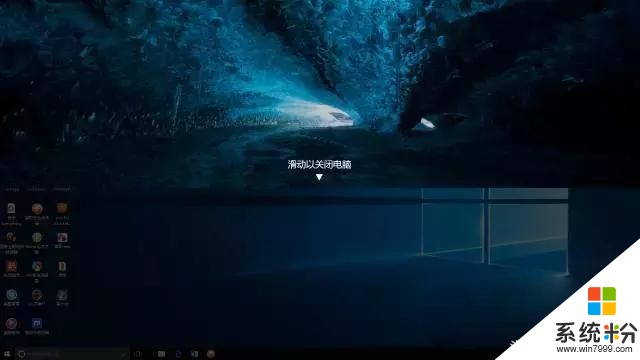
語音關機
語音關機,顧名思義,就是給電腦說話讓它關機。
實現方法:
這裏就要用到win10的智能助手—小娜,在上一篇的電腦技巧Win10其實是個美女,你可以跟她聊天、可以命令她做很多事,這裏我們需要可以跟小娜聊天,讓她來幫你關機。
首先打開語音助手,[點擊win10左下角搜索框]—[設置]—[打開“你好小娜”]。
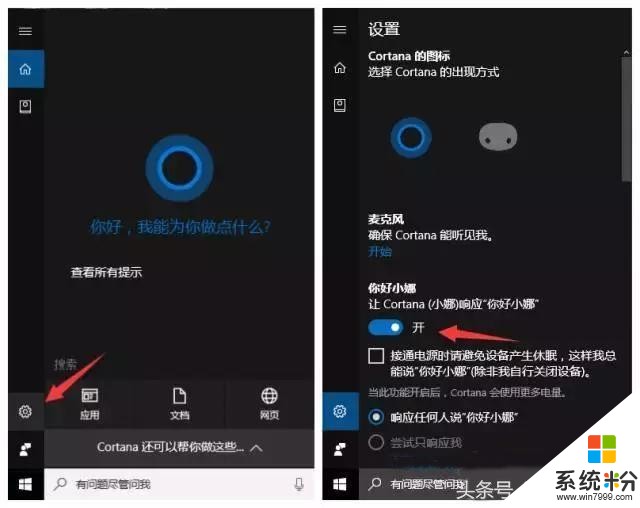
因為小娜隻能運行開始菜單有的程序,我們接下來要做的是把關機命令放到開始菜單裏。先同時按下win+R,輸入“%appdata%”(可直接複製)
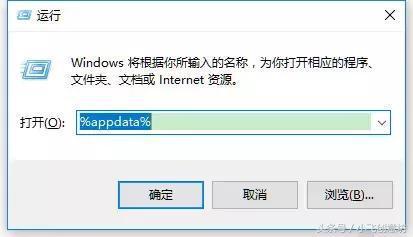
打開如下界麵,文件夾位置是Roming。
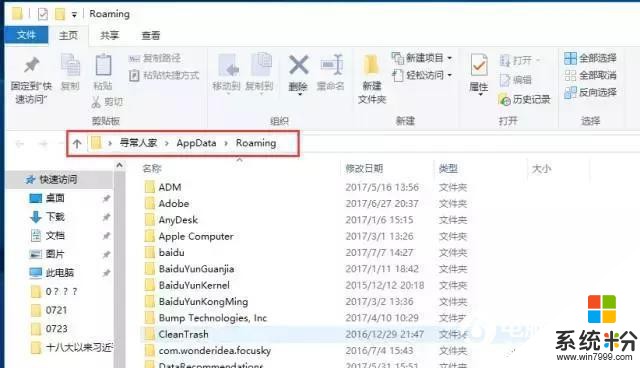
依此點擊[Microsoft]—[windows]—[Start Menu(中文:開始菜單)]—[Programma(中文:程序)],如下圖。
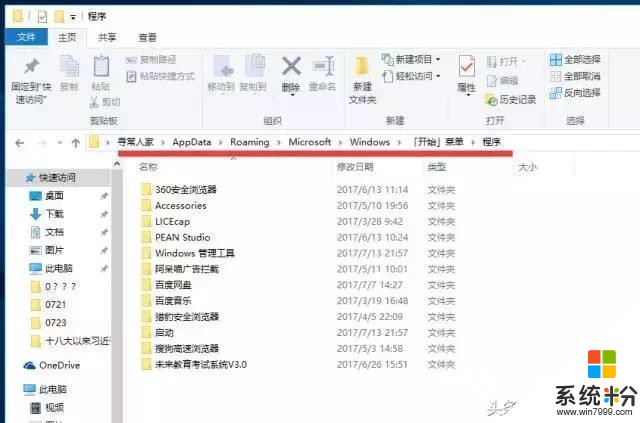
在空白位置右擊鼠標,新建快捷方式,如圖。
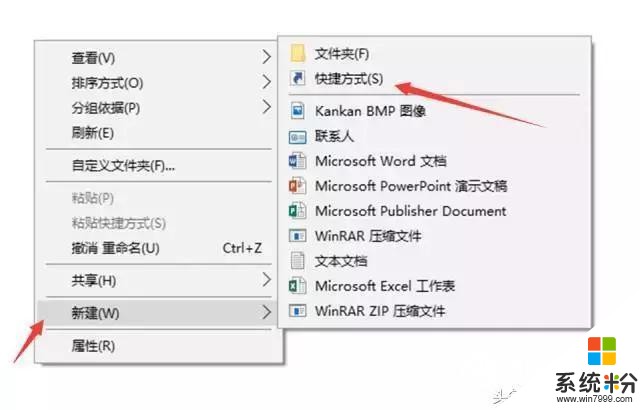
在對象處,輸入“shutdown.exe -s -t 0 0”(此為數字0非字母o),並將其改為“關機.exe”。
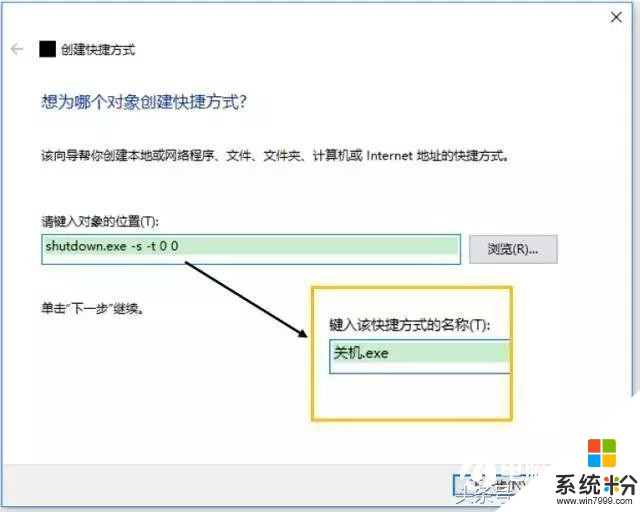
一切就緒後,你隻需要對著電腦說“你好小娜,打開關機”即可實現關機的效果,如果你覺得“打開—關機”這幾個字不妥,你也可以在命名快捷方式的時候,命令任何其他的漢字。
以上就是Win10滑動關機與語音關機設置方法,希望對各位電腦愛好者朋友有所學習。
相關資訊
最新熱門應用

小猿口算app安卓最新版
辦公學習71.96MB
下載
樂速通app官方最新版
生活實用168.55MB
下載
墨趣書法app官網最新版
辦公學習52.6M
下載
光速寫作軟件安卓版
辦公學習59.73M
下載
中藥材網官網安卓最新版
醫療健康2.4M
下載
駕考寶典極速版安卓app
辦公學習189.48M
下載
貨拉拉搬家小哥app安卓版
生活實用146.38M
下載
烘焙幫app安卓最新版
生活實用22.0M
下載
喬安智聯攝像頭app安卓版
生活實用131.5M
下載
駕考寶典科目四app安卓版
辦公學習191.55M
下載